< この記事をシェア >

iPhone6を買ったけど、今までAndroidスマートフォンを使っていたから連絡先(電話帳)の移行がめんどうって思っている方にはこの方法おススメです!
超簡単にAndroidスマートフォンの連絡先(電話帳)を同期する事ができます
iPhone、Androidスマートフォンの2台持ちの人にもこの方法はとても使えるので、今までAndroidスマートフォン使っていてiPhone6を買った人は試してみてください
手順は以下になります
連絡先の移行(同期)手順
Androidスマートフォン側の操作
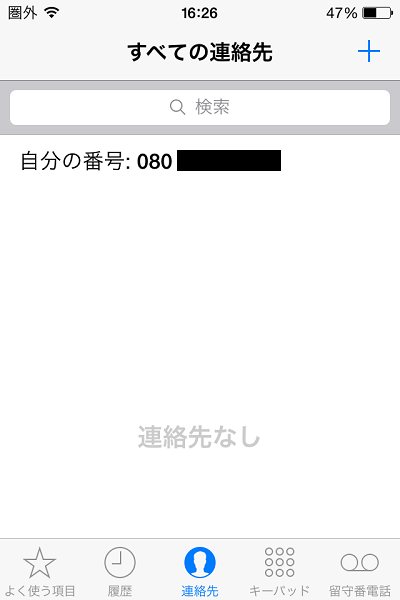
うーん連絡先ありませんね!
それでは、Androidの連絡先をiPhone6に同期してみましょう
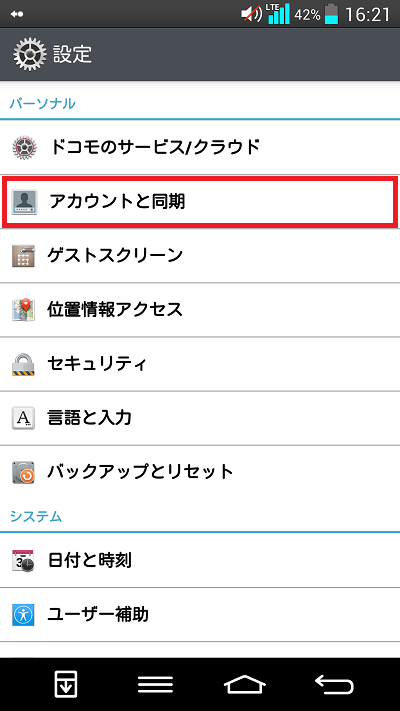
Androidの設定をおして「アカウントと同期」という項目を選択してください
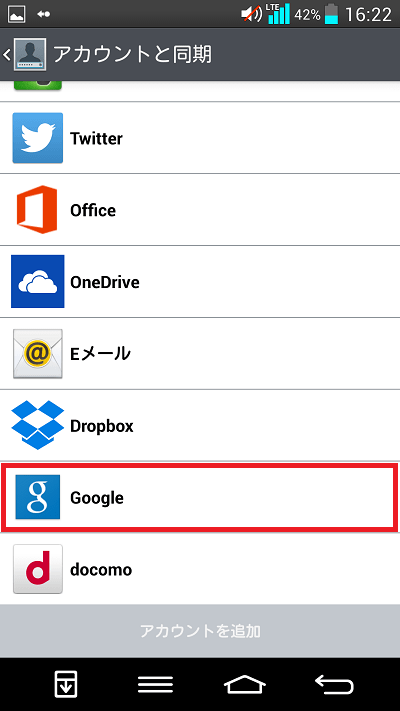
次に「Google」を選択します
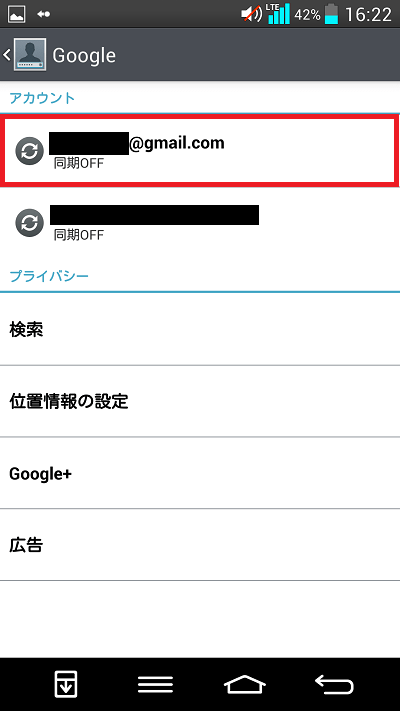
Androidで使用しているGoogleアカウントを選択します
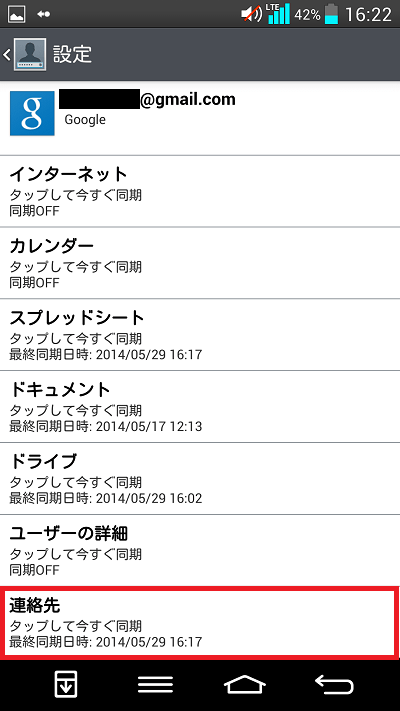
Googleアカウントを選択したら「連絡先」をタップするとGoogleアカウントに連絡先が同期されます
これでAndroid側の操作は完了です
iPhone側の操作
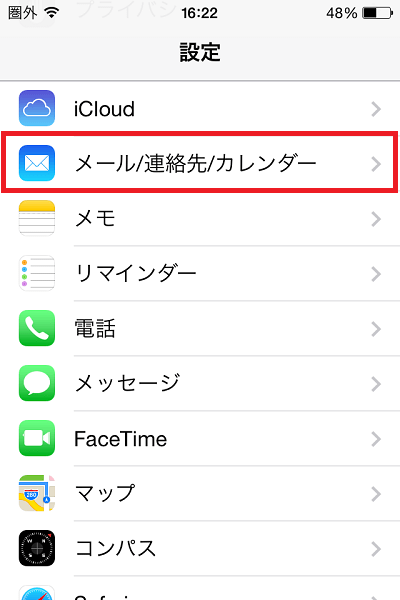
ここからはiPhone側の操作になります
「設定」画面で、「メール/連絡先/カレンダー」を選択してください
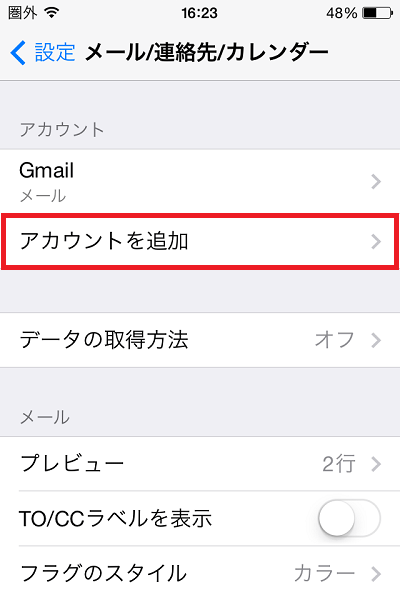
次に、アカウントを追加を選択します
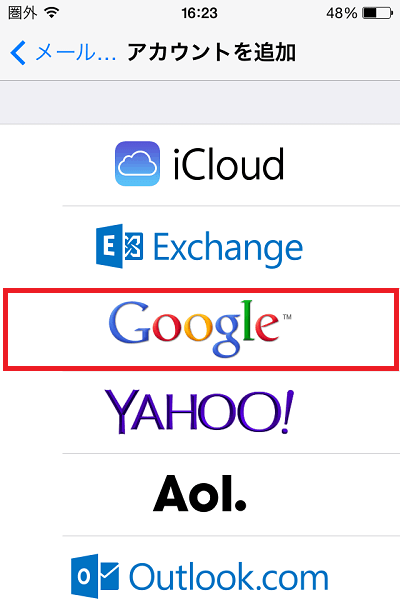
「Google」を選択してください

以下の項目を入力してください
名前:自分の好きな名前を入れてください
メール:Androidで使用していたGmailアカウントを入力
パスワード:Gmailアカウントのパスワード
説明:自分がわかりやすいように入力してください
入力したら右上の「次へ」を押してください
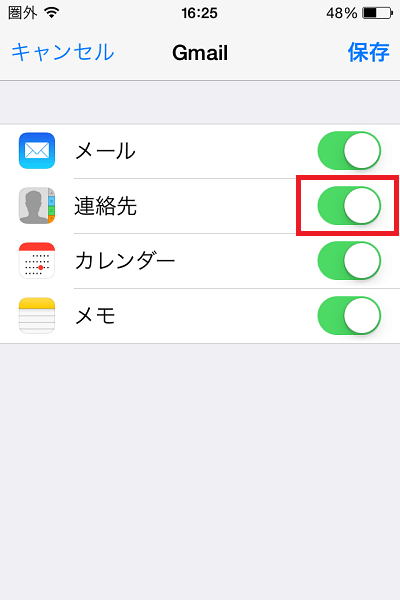
「連絡先」をオンにしてください
Gmailに登録されている「メール」「カレンダー」「メモ」も同期したい場合はこちらもオンにしてください
これで完了です
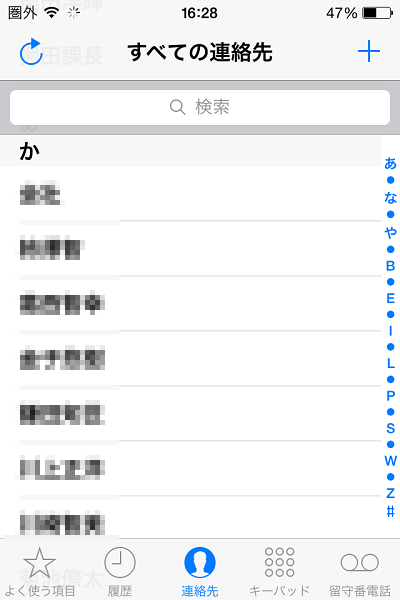
それでは電話を起動し「連絡先」を押してください
さっきまで何もなかった連絡先に、Androidで使用していた連絡先が同期されます
これで終わりです
< この記事をシェア >
\\どうかフォローをお願いします…//
このAndroidの電話帳(連絡先)をiPhone6に移行(同期)する方法の最終更新日は2014年9月18日です。
記事の内容に変化やご指摘がありましたら問い合わせフォームまたはusedoorのTwitterまたはusedoorのFacebookページよりご連絡ください。



























